一点痕迹都不会留哦,还不损伤画质,有需要的宝子赶紧冲~
1.迅捷图片转换器这是一款主打格式转换的图像处理工具,支持JPG、png、gif等百余种格式,可以将多张图片同时批量上传处理,大大提升效率,当然也提供其他实用功能,如现在需要的“智能消除笔”。
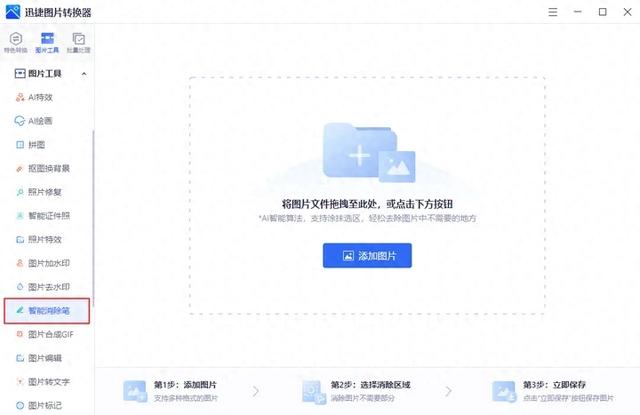
左侧操作栏中直接选择该功能,再上传需要处理的图片,选择合适的消除模式,软件提供AI消除笔、纹理填充、平滑填充、边缘填充四种,个人推荐第一种,操作最简单,只需调整画笔粗细,涂抹覆盖需要去除的范围,等待一会,系统就会自动消除啦,非常干净哦,背景也不受影响。
 2.美图秀秀
2.美图秀秀提到图片编辑或者修图P图工具,大家第一个想到的应该就是它,算是图像处理的必备软件,提供的功能也有很多,像图片美化、人像美容、拼图抠图、证件照制作、海报设计等,操作简单。
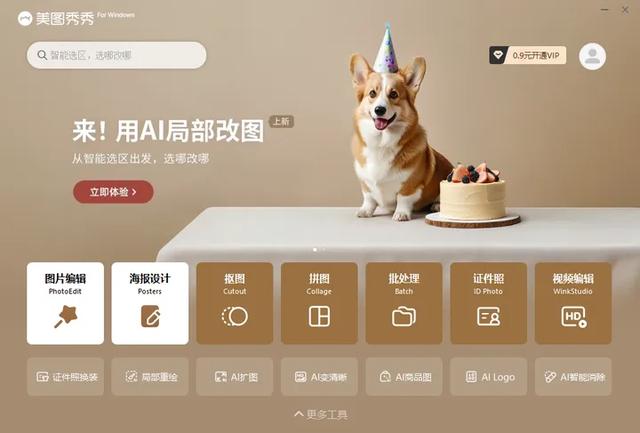
虽然软件没有明确的消除板块,但我们可以在“图片编辑”中找到该功能。开通会员的,点击“智能消除”,有“涂抹”、“框选”和“圆选”三种模式可供选择,满足更多使用场景,如果没有,点击“手动消除”,调整画笔大小,覆盖需要处理的部分就好啦,只是效果要差点。
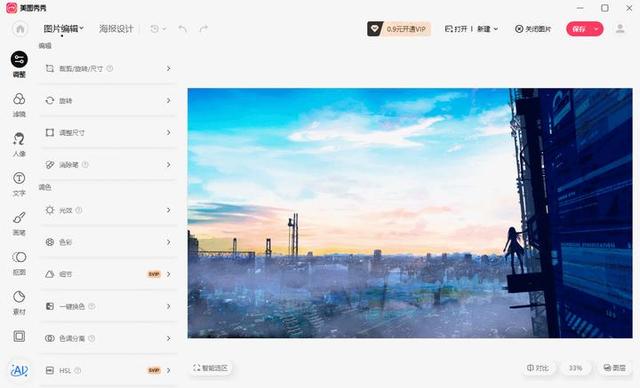 3.一键抠图
3.一键抠图这是款主推抠图功能的软件,但其他功能也很好使,像图片压缩、证件照制作、一键拼图、图片变漫画、格式转换等等,题主需要的图片消除服务,软件也是支持的,还提供专门的处理栏!
登录软件后,直接选择该功能上传图片,再使用消除笔覆盖或用套索圈定范围就能去除。

【效果展示】
 4.vivo相册
4.vivo相册这是系统自带的编辑工具,很少有人注意到,它的处理效果还不错,重点是可以免费使用!
先找到图片,选择“编辑”-“消除”,如果是想去除物品,就点击“消除笔”,调整画笔粗细,涂抹覆盖范围,如果是想去除路人,就点击后者,系统会自动识别,确定消除的点击“X”就行。

以上就是今天的分享,点点赞再走呗~
